Gandrīz esam sasnieguši vēl viena gada beigas. Cilvēki ar nepacietību gaida pieņemt un pēc tam lauzt jaunā gada apņemšanās!
Daudziem no mums patīk paturēt fizisku kārtējā gada kalendāru uz sava rakstāmgalda, kaut arī ievērojams skaits datoru un viedtālruņu savās ierīcēs dod priekšroku digitālajiem kalendāriem.
Ir cilvēki, kuri vēlētos izgatavot personalizētus fiziskos kalendārus, iekļaujot viņu mīļoto fotoattēlus pēc pasūtījuma.
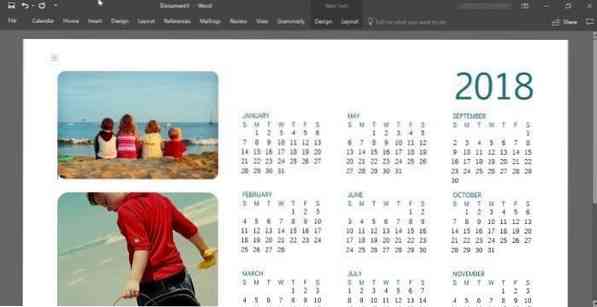
Microsoft Word ļauj jums izveidot savus pilnībā pielāgotos kalendārus ar dažiem peles klikšķiem. No desmitiem bezmaksas veidņu varat izvēlēties pielāgotu kalendāra veidni, iekļaut kalendārā savu pielāgoto attēlu, izvēlēties vēlamo fontu un fonta krāsu, izvēlēties kalendāra fonu un daudz ko citu.
Izveidojiet kalendāru, izmantojot Microsoft Office Word vai Excel
Šajā rokasgrāmatā mēs redzēsim, kā izveidot pielāgotu kalendāru, izmantojot Microsoft Word vai Excel programmu.
1. darbība: Palaidiet programmu Microsoft Office Word vai Excel.
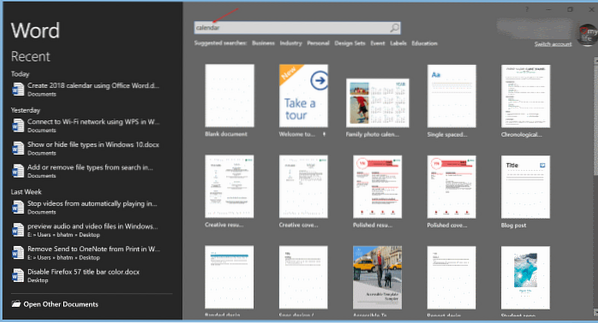
2. darbība: Office Word vai Excel sākuma lapā meklēšanas lodziņā ierakstiet Kalendārs un pēc tam nospiediet taustiņu Enter, lai redzētu visas pieejamās kalendāra veidnes.
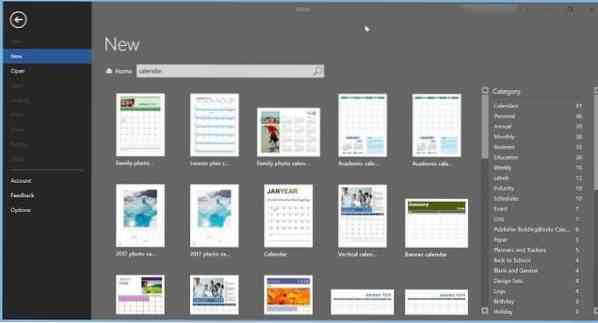
Kā redzat augšējā attēlā, simtiem kalendāru veidņu ir pieejamas lejupielādei. Ir nedēļas, mēneša, gada un vēl daži kalendāru veidņu veidi. Noklikšķiniet uz filtra labajā pusē, lai redzētu šajā kategorijā pieejamos kalendārus.
Pieejami ģimenes fotoattēlu kalendāri, akadēmiskie kalendāri, dzimšanas dienas un jubilejas kalendāri, mēneša un nedēļas plānošanas kalendāri, fiskālā gada kalendāri, iknedēļas tikšanās kalendāri un daudz citu veidu kalendāru veidnes. Izskatiet tos visus un atlasiet veidni, kas jums patīk un atbilst jūsu prasībām.
Atlasiet izvēlēto veidni.
3. solis: Tiks parādīts neliels dialoglodziņš ar detalizētu informāciju par kalendāru. Noklikšķiniet uz Izveidot pogu, lai lejupielādētu veidni datorā.
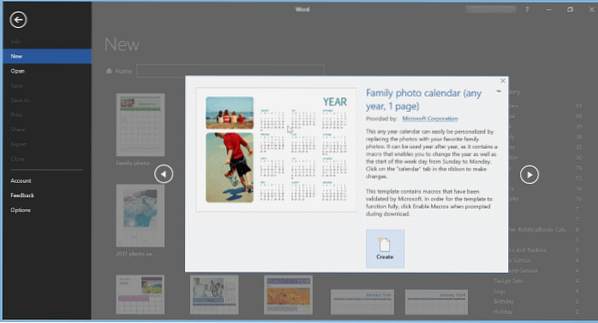
4. solis: Pēc tam tiks parādīts šāds dialoglodziņš ar iespējām atlasīt gadu, mēnesi (ja esat atlasījis mēnesi) un sākt nedēļu ar svētdienu vai pirmdienu.
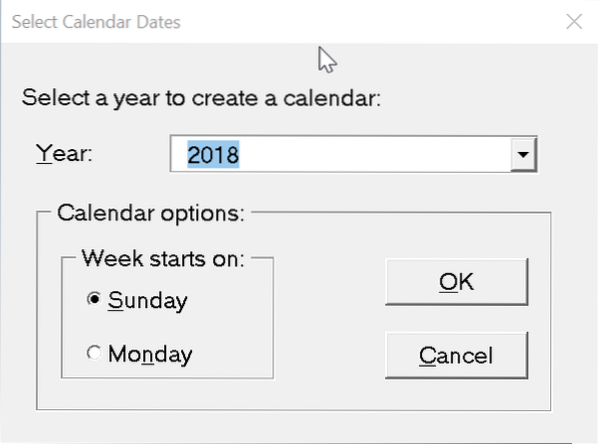
5. darbība: Tagad, kad esat izveidojis kalendāru, ir pienācis laiks to pielāgot, pievienojot uzņēmuma logotipu, vārdu un citu informāciju. Izmantojiet jauno cilni Kalendārs, lai skatītu visas pieejamās opcijas.
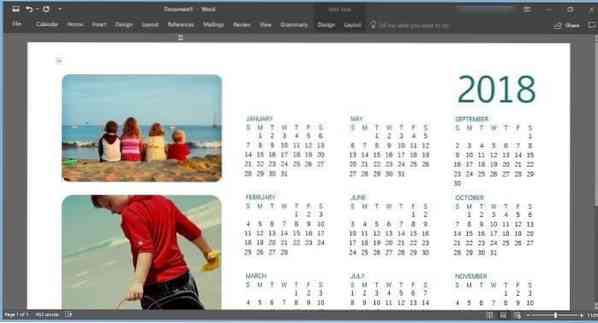
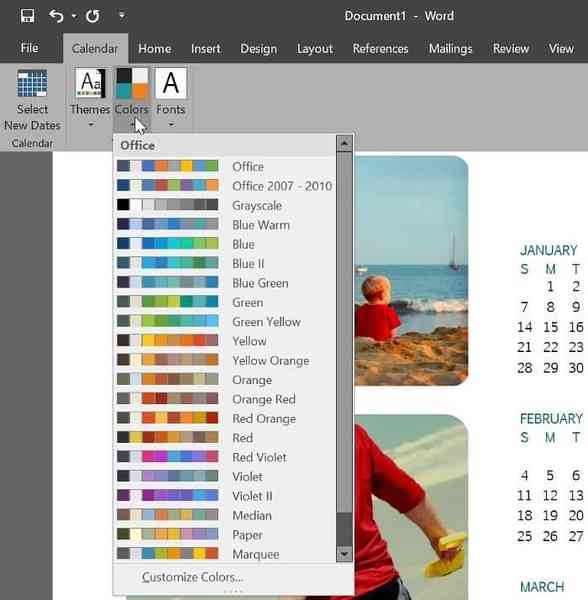
6. solis: Visbeidzot, saglabājiet kalendāru. Ja vēlaties uzņemt tās drukātu kopiju, izmantojiet drukas iespēju.
 Phenquestions
Phenquestions


